La función ES.PAR es una función de información en Excel que devuelve VERDADERO si el número proporcionado es un número par y FALSO si no lo es.
Sintaxis de la función ES.PAR en Excel
=ES.PAR(número)
Donde "número" es el valor a verificar si es par o no, el cual puede ser colocado directamente en la función, o también se puede tratar de una celda
Ejemplos de la función ES.PAR en Excel
Supongamos que en la celda A1 tienes el número 6 y deseas verificar si es par. Puedes utilizar la función "ES.PAR()" de la siguiente manera:
=ES.PAR(A1)
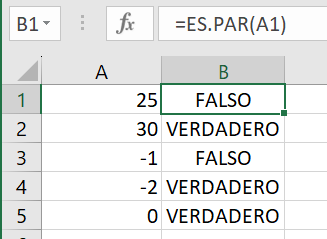
Como la celda A1 contiene 25, la función ES.PAR retorna FALSO.
Uso de Negativos: Como se observa en la fila 3 y 4, la función ES.PAR también funciona si se le entregan números negativos, por ello por ejemplo llegamos a determinar que -2 es par, y como resultado la función retorna verdadero como resultado.
Uso de decimales: Si el número a ser evaluado contiene decimales, la función ES.PAR los ignora a fin de determinar si la parte entera del número se trata de un entero o no.
Si bien Excel clasifica a esta función como una función de información, la función ES.PAR también podría ser considerada como una función lógica, y además el resultado de la misma se suele combinar con otras funciones lógicas como por ejemplo la función SI, o la función Y.
Contar pares en Excel
Si lo que se desea por ejemplo es identificar la cantidad de pares existentes en un rango, un primer paso sería utilizar ES.PAR, con ello se obtendría una celda con "Verdadero" para cada celda que tiene un par, y luego de ello se pude usar la función CONTAR.SI , o la función CONTAR.SI.CONJUNTO para determinar la cantidad de celdas que tienen "Verdadero", y por ende la cantidad de pares existentes.
Esta función en otros idiomas tiene los siguientes nombres:
Inglés: ISEVEN
Francés: EST.PAIR
Italiano: VAL.PARI
Portugués: ÉPAR
Función ES.PAR en Excel:
